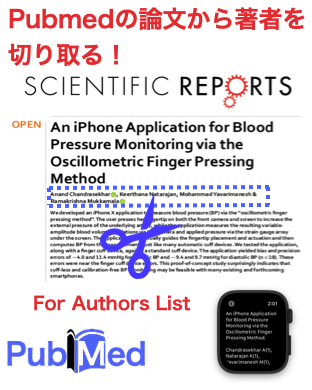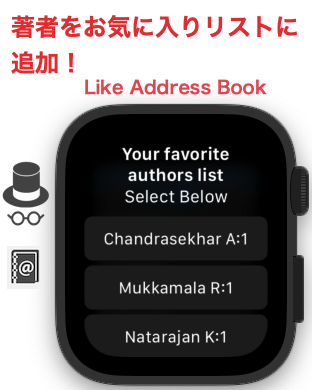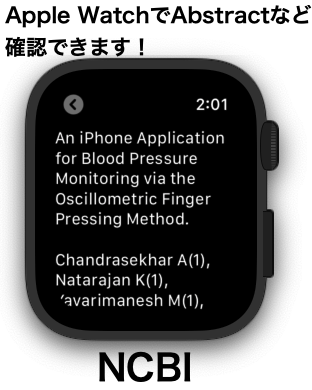Catch Questionsシリーズ第21作、Pubmed 教授 リストについて紹介させていただきます。本アプリはiPhone, iPad
および Apple Watchで利用可能です。
Pubmedは非常に膨大な数の文献を扱うサイトですが、文献を多く読むほど文書管理を行うのが大変です。データのまとめ方や文書の論理展開など人によって様々で新しい論文を読むたびに初心に帰るような気もします。
そこで人を軸に文書管理ができるようにしたのが本アプリとなります。ある教授や研究者に焦点を当てて論文をまとめることができたら研究の歴史的流れやスタイルが理解できるようになります。データや文書形式に人間性が感じ取れればまた別の視点で読むことができるのではと思っております。
それでは操作方法を説明いたします。
まず本アプリを立ち上げましたら左上のSearchボタンを押してみてください。ここはPubmedでの検索機能を担います。適当な検索キーワードを入力してください。
検索が終わると下部のPMIDリストに文献IDが表示され、黄色いテキストエリアにAbstractなどの情報が表示されるようになります。
入力した検索キーワードは履歴として次回検索ボックスの下に表示されるようになります。検索履歴はListボタンのDelete Historyよりリセットすることも可能です。
検索履歴から再検索するには該当のキーワードを押してください。
次にPMIDリストを回して別の文献IDに切り替えると別の文献情報が黄色いエリアに表示されます。
自分のお気に入りの文献が見つかりましたら早速、著者の登録を行います。黄色いテキストエリアに目的の文献が表示されているのを確認後、Addボタンを押してください。自動で文献の著者情報が抽出され、お気に入りリストに登録されるようになります。
同じ名前の著者を見つけてまた別の論文で登録してみましょう。ある程度登録操作を繰り返したところでListボタンを押してみます。
お気に入りに著者名の登録があるとShow Favorite Namesのボタンが現れるようになります。こちらを押すとこれまで登録した著者の一覧が表示されます。著者名の末尾に数字はその著者に関して登録した論文の数となります。
著者名を押してください。論文が複数登録されている場合は複数の文献IDが表示されます。その文献IDを押すと該当の文献を読むことができるようになります。
オリジナルの文献を読みたい場合は右上のPubmedボタンのリンクからジャンプしてください。
最後にApple Watchでの操作方法も簡単に説明させていただきます。
操作方法はiPhoneとほぼ同じで論文IDのPMIDを検索後、該当のIDをタップして確認します。検索する場合は言語設定にご注意ください。
Pubmedの論文は英語が基本ですので、Searchボタンを押した後、感圧タッチで言語設定を英語にします。これをしないと日本語入力になってしまいます。
IDをタップして論文の内容を確認後、お気に入りの論文がありましたら感圧タッチよりお気に入りに追加してください。
お気に入りの表示方法は元の画面のところで感圧タッチを行います。該当の著者名をタップして論文を確認できるようになります。
以上で説明を終わります。ご視聴ありがとうございました。